Kā pārvietoties Word 2007 tabulā
Uzziniet, kā efektīvi pārvietoties Word 2007 tabulā, izmantojot īsinājumtaustiņus un peles darbības, lai optimizētu savu darba plūsmu.
Iespējams, jums ir cilvēki, kuri vēlas uzzināt pašreizējo datumu un laiku jūsu Word 2010 dokumentā, vai arī jūs vienkārši vēlaties dokumentā ievietot datumu vai laiku (vai abus). Word ir daudz triku, kā to īstenot.
Papildus kalendāra skatīšanai un datuma ierakstīšanai varat pārvietot peles kursoru virs teksta grupas cilnē Ievietot:
Šajā grupā noklikšķiniet uz pogas Datums un laiks.

Tiek parādīts dialoglodziņš, kurā varat izvēlēties, kā dokumentā ievietot pašreizējo datumu vai laiku.
Noklikšķiniet uz opcijas Atjaunināt automātiski, ja vēlaties, lai datuma un laika teksts vienmēr būtu aktuāls.
Word piedāvā ērtus īsinājumtaustiņus datuma un laika ievietošanai:
Alt+Shift+D: ievietojiet tekstā pašreizējo datumu. Šī komanda ievieto jūsu dokumentā satura vadīklu — tekstu, ko var atjaunināt.
Alt+Shift+T: ievietojiet tekstā pašreizējo laiku. Šī komanda ievieto laika lauku, kuru var atjaunināt, tāpat kā jebkuru citu lauku.
Lauks PrintDate atspoguļo pašreizējo datumu (un laiku, ja vēlaties), kad dokuments tiek drukāts. Lūk, kā tas tiek darīts:
Noklikšķiniet uz cilnes Ievietot.
Grupā Teksts izvēlieties Ātrās daļas → Lauks.
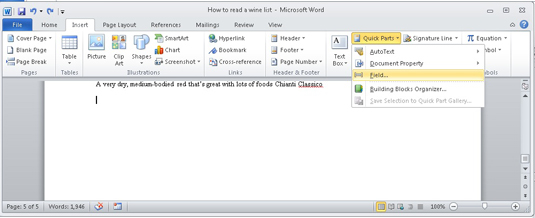
Tiek parādīts dialoglodziņš Lauks.
Nolaižamajā sarakstā Kategorijas atlasiet Datums un laiks.
Sarakstā Lauku nosaukumi atlasiet PrintDate.
Dialoglodziņa Lauks sadaļā Lauka rekvizīti izvēlieties datuma un laika formātu.
Noklikšķiniet uz Labi.
Lauku PrintDate varat ievietot svarīgu dokumentu galvenē, kas ļauj cilvēkiem uzzināt lietas drukāšanas datumu. PrintDate labi darbojas šim nolūkam; pārējie lauki kategorijā Datums un laiks tiek atjaunināti tikai tad, kad tos manuāli atsvaidzinat.
Uzziniet, kā efektīvi pārvietoties Word 2007 tabulā, izmantojot īsinājumtaustiņus un peles darbības, lai optimizētu savu darba plūsmu.
Šajā sarakstā ir iekļautas desmit populārākās Excel funkcijas, kas attiecas uz plašu vajadzību klāstu. Uzziniet, kā izmantot <strong>Excel funkcijas</strong> efektīvāk!
Uzziniet, kā pievienot papildu analīzes slāņus jūsu Excel diagrammām, lai uzlabotu vizualizāciju un sniegtu precīzākus datus. Šis raksts apraksta visas nepieciešamās darbības.
Uzziniet, kā iestatīt <strong>rindkopas atkāpi</strong> programmā Word 2013, lai uzlabotu dokumenta noformējumu un lasāmību.
Uzziniet, kā pareizi ievietot slejas programmā Word 2010, lai uzlabotu jūsu dokumentu formātu un struktūru.
Apsveriet iespēju aizsargāt Excel 2007 darblapu, lai izvairītos no neplānotām izmaiņām. Uzziniet, kā aizsargāt un atbloķēt šūnas, lai nodrošinātu datu integritāti.
Programmas Excel 2013 PMT funkcija aprēķina periodisko mūža rentes maksājumu. Šī funkcija ir būtiska hipotekāro kredītu maksājumu plānošanai.
Mācieties, kā veikt t-testus Excel programmā, izmantojot datus un aprakstot trīs t-testu veidus, kas noderēs jūsu datu analīzes procesā.
Uzziniet, kā filtrēt datu sarakstu programmā Excel 2016, lai ērti paslēptu nevēlamus ierakstus un strādātu tikai ar nepieciešamajiem datiem.
Uzziniet, kā vienkārši pievienot datu etiķetes diagrammai programmā Excel 2007. Palīdziet noteikt vērtības, kas tiek rādītas katrā datu punktā, izmantojot dažādas izvietošanas un formatēšanas iespējas.







